本記事は、X(旧Twitter)に投稿する画像の「サムネイル」表示について解説します。
Xの醍醐味と言えばズバリ画像の投稿および共有ですが、肝心のサムネイルがどうしても見せたい部分にズームされなくて大いに悩んでいる方がいるはず。
今回は、Xのサムネイル仕様について、適切なサイズにする方法・自動的なトリミング表示を回避する方法・狙った箇所を表示させる方法やサムネイルが原因で起こるRTのリスクについて紹介します。
もくじ
X(旧Twitter)の『サムネイル』とは?
X(旧Twitter)で画像つきのツイートを行った場合、
▼それがタイムライン上で表示される際は、画像の全部、もしくは一部が「サムネイル」という形で表示されます。
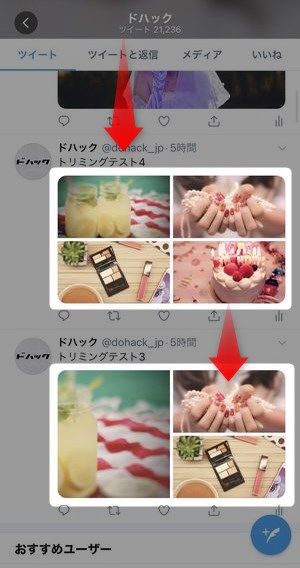
この「サムネイル」は、画像のイメージを簡易的に伝えるもので、特段、事前の処理をしない場合は、画像が自動的にトリミングされ、縮小された形で表示されます。
X(旧Twitter)のタイムライン上で画像はどう表示されるの?
ここでは実際に画像を投稿して、タイムライン上でプレビューがどのように映るのかを見てみましょう。
▼ツイート作成時に画像を添付してツイートするからアップロードを行うと、

▼画像を投稿した後、そのツイートには以下のようなサムネイル画像が表示されます。

添付画像が1枚のみのときのサムネイル表示
▼添付画像が1枚の場合、このように横長の画像が表示されます。

添付画像が2~4枚のときのサムネイル表示
問題は添付画像が2枚以上になった場合ですが、
▼2枚の場合このように若干縦長の画像にトリミングされ、

▼3枚のときもいずれか1枚がこのように縦長の形で表示されます。

▼4枚のときは、1枚のみの投稿時と同じ画像比率で4枚の画像が表示されます。

1つのツイートに投稿できる画像の枚数
添付できる画像は1ツイートに対し4枚まで。
X(旧Twitter)で新たに「縦型サムネイル」が表示できるように
X(旧Twitter)のアプリアップデートによって新しく「縦長サムネイル」も表示できるようになりました。
▼スマホで撮影されたような縦長画像を投稿した際、このように今までは自動的に横長にトリミングされていた画像が比率「3:4」まで表示されるようになりました。

ただし、横・縦の比率が3:4を超える縦長画像の場合、上記のようにそれでも上下の部分が自動的にトリミングされます。
縦長画像のサムネイルはこコピーライト表示などへの配慮
縦長画像のサムネイル表示機能実装の背景は、こちらでも言及している通り、「自動的にトリミングされた際のコピーライト(©)表記欠如」などへの配慮と見られています。
X(旧Twitter)サムネイルがトリミングされずに表示される方法
X(旧Twitter)の自動調整を理由に画像付きツイートの場合、必ずどこかがトリミングして表示されます。
では、どのような画像であってもトリミングされて表示されるのか?というと、全くトリミングさせずにサムネイルを表示させる方法があります。
それは、
- 画像投稿前にX(旧Twitter)アプリ内で必ず事前のトリミングを行う
- 画像投稿の枚数を1枚もしくは4枚に限定する
の2点です。
上記2点を行うことで確実にトリミングされたサムネイル表示を避けることができます。
以下より、その方法の詳細をご紹介します。
画像投稿前にアプリ内でトリミング編集を行う
まず画像がサムネイルで切れてしまう理由として、X(旧Twitter)では公式規定のサイズを上回る画像が投稿されたりすると、AIが自動的にトリミング位置を調整してしまうからです。
そのため対処法としては、規定サイズに収まるように画像の比率を事前にトリミングしてからX(旧Twitter)に投稿することです。
問題の比率を確認する方法についてですが、
▼ツイート作成画面にて対象画像をタップして、
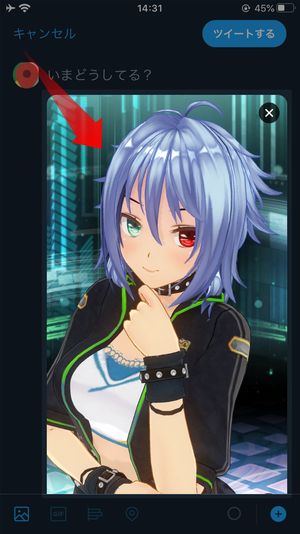
▼編集画面の下にあるフッターのうち、こちらのトリミングアイコンをタップしてください。

▼フッターの2番目の長方形アイコンをタップした後に表示されるトリミング枠が、サムネイルに適した画像の比率となります。

この枠を使って画像のトリミングを行うことで、サムネイル上でもトリミングされることなく、画像の全ての領域を表示させることができます。
画像の投稿枚数を1枚か4枚かのいずれかにする
上記の「アップロード前のトリミング」で基本的には、サムネイル時のトリミングを回避することができますが、
▼このように2枚・3枚の画像を添付したツイートの場合、どうしても一部画像がトリミングされて表示されます。
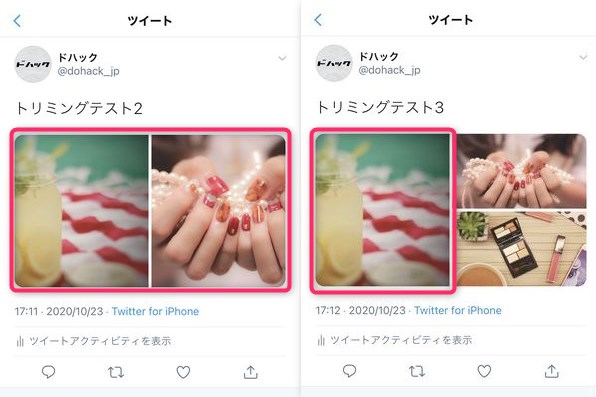
この現象を回避するには、シンプルに1ツイートあたりの画像のアップロード枚数を1枚、もしくは4枚にして投稿することです。
▼1枚の場合であれば、このようにどの部分もトリミングされずにサムネイル表示がなされ、

▼4枚でも画像の比率が維持されるため、表示は小さくなりますが、トリミングは行われずに表示させることができます。

X(旧Twitter)のサムネイルはどの部分がズームで表示される?
X(旧Twitter)に画像を投稿しているとき、そのサムネイル上でズームにされている部分が「自分が思っていたのと違う」と感じるときがありませんか?
実はX(旧Twitter)のツイートに表示されるサムネイルはいくつかの法則に沿ってフォーカスされる部分が変わってくるのです。ここでは、具体的にどんな部分が優先されるかを説明します。
基本的に顔の部分が優先的に表示される
X(旧Twitter)のタイムラインに流れてくるイラストや写真のサムネイルをよーく見ると、その多くが「顔」の部分をフォーカスしているのが分かります。これは、X(旧Twitter)のシステムが顔とその辺りを優先的に表示しているからです。
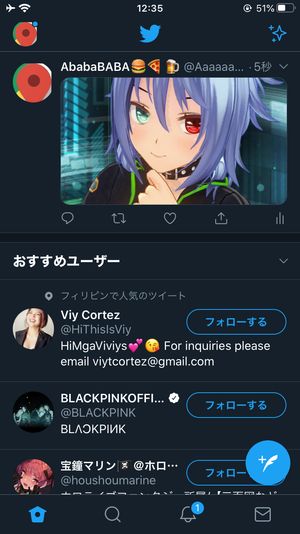
こちらの画像ではキャラクターの顔の部分がフォーカスされている
このことから、人物系のイラストや写真を投稿すると、サムネイルは対象人物の顔にフォーカスされる可能性が高いことがわかります。
顔の次に優先度が高いのはテキスト
実はX(旧Twitter)のシステムは顔以外にも優先するものがあり、それはズバリ「テキスト」です。
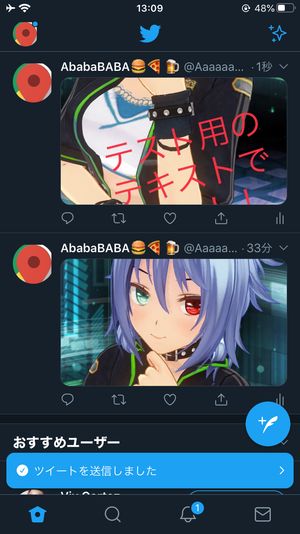
こちらは先ほどアップロードした画像にテキストを加えて投稿したものですが、ご覧の通り今回は顔ではなくテキストの方がフォーカスされています。
これについて一部の情報によると、大きく書かれたテキストといった「情報量が高い」ものが、サムネイル上で対象人物の顔よりも優先される傾向があるそうです。
一方で顔とテキストの距離がとても近い場合は顔の方が優先されるともいわれています。
X(旧Twitter)のサムネイル表示仕様で発生した著作権侵害もあるので注意

2020年7月21日の最高裁判決で、X(旧Twitter)のサムネイル表示仕様がきっかけで「リツイート(RT)しただけで権利侵害になる」というケースがありました。
もともとは「転載厳禁」の画像をとあるユーザーがX(旧Twitter)に投稿したことが事の発端で、この事例は権利侵害がすぐ確定されました。問題は、その後の「その投稿をRTしたユーザーまで権利侵害が確定」となったことです。

なぜ「RTしたユーザー」も権利侵害にあたってしまったのかというと、RT後の画像つきツイートがAIによって自動でトリミングされて、消された部分にあった「(C)」(コピーライト表示)がなかったためでした。
この自動トリミングはもちろんX(旧Twitter)の仕様だったものの、それによってRTユーザーの権利侵害が確定しまうという異例の事態になったのです。
画像のリツイート自体はボタン一つで簡単に共有できて便利ですが、(C)や署名といったものが抜けていると、最悪の場合このような大事に発展しまう恐れも有り得なくはないです。
なのでリツイートする際は必ず(C)といった著作権の有無を確認したほうが無難だといえます。
まとめ
いかがだったでしょうか?
今回はX(旧Twitter)に投稿した画像のサムネイルとフォーカスについてご紹介いたしました。
せっかく画像を投稿したのに、肝心のプレビューが大事なところを映していないと、相手に画像のイメージが伝わらないといった問題が起きてしまいます。
上記方法でサムネイルの法則を理解すれば、相手に見せたい部分を任意にハイライトできるようになってとても便利です。







